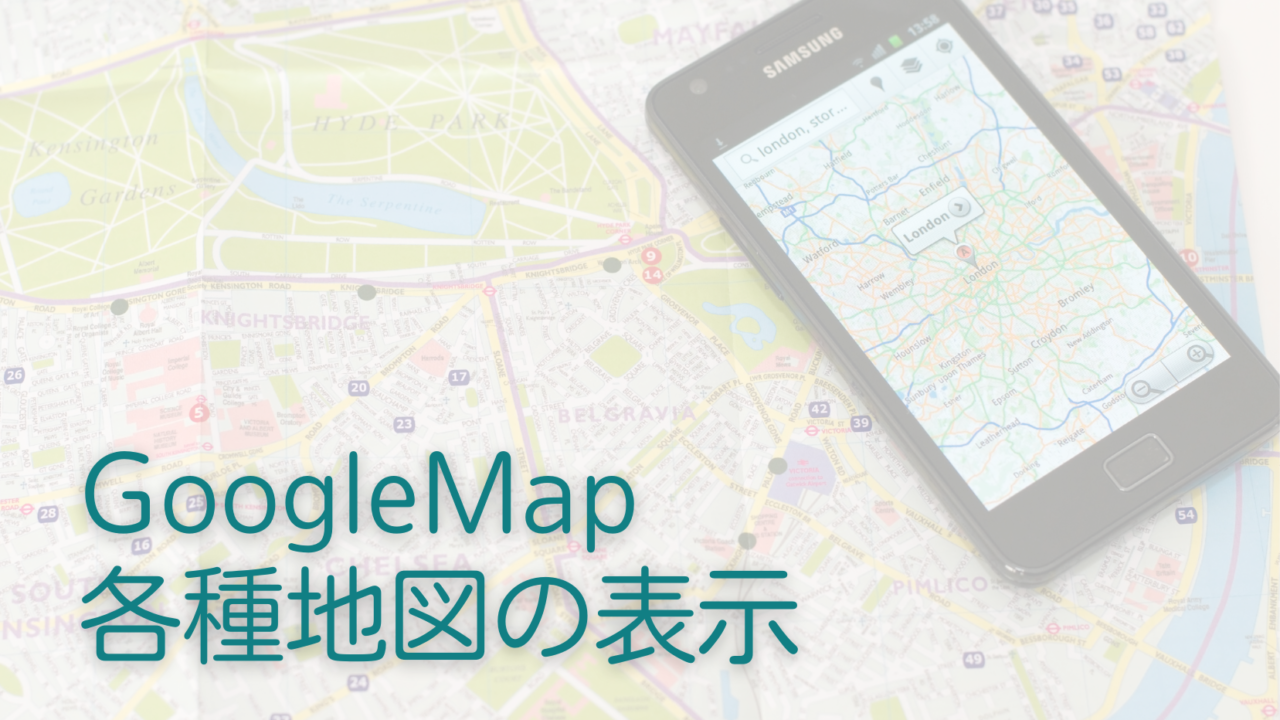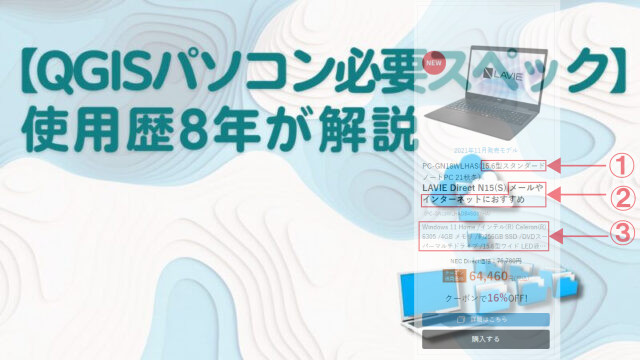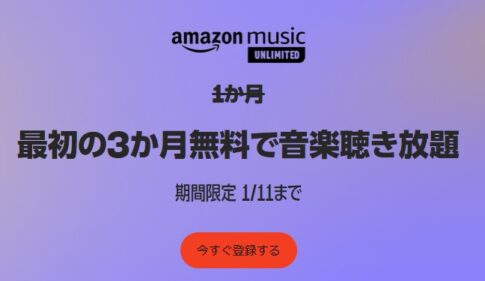この記事では白紙のプロジェクトにGoogle マップ 他、地図をレイヤーとして、表示する方法を書いていきたいと思います。
QGISのダウンロードと新規のプロジェクトを作成するまでの方法は“初心者のためのQGISの使い方~ダウンロード・設定の注意点”の記事で書いています。
QGISでGoogle Mapや各種を表示させる方法は2つ
新規のプロジェクトを作成したら、地図をのせていきましょう。
地図を表示する方法は、2つあります。一つは、プラグインをインストールして、地図をレイヤーとして追加する方法、もう一つは、ブラウザーのタイルという機能を使い、地図サービスのurlを利用する方法です。
- 地図はどうやって表示させるのか
- 地図以外の詳しい地形データはあるのか
- 地形データはどうやって表示するのか
バージョンによって、地図の表示の仕方が違います。バージョンの2.18など2系はプラグインをインストールして、各種地図を利用します。
バージョンの3系はブラウザパネルの設定で表示できます。
- 地図の表示の仕方
- 地形データを取得する方法
- 地形データを表示する方法
ブラウザパネルでの設定とプラグインでの設定の2つの地図の表示の方法を書いていきます。
プラグインを使って、Google Mapや各種を表示させる
Google マップや各種地図は、プラグインをインストールして表示することができます。
Google マップや各種地図を表示できるプラグインのインストールと表示方法を解説します。
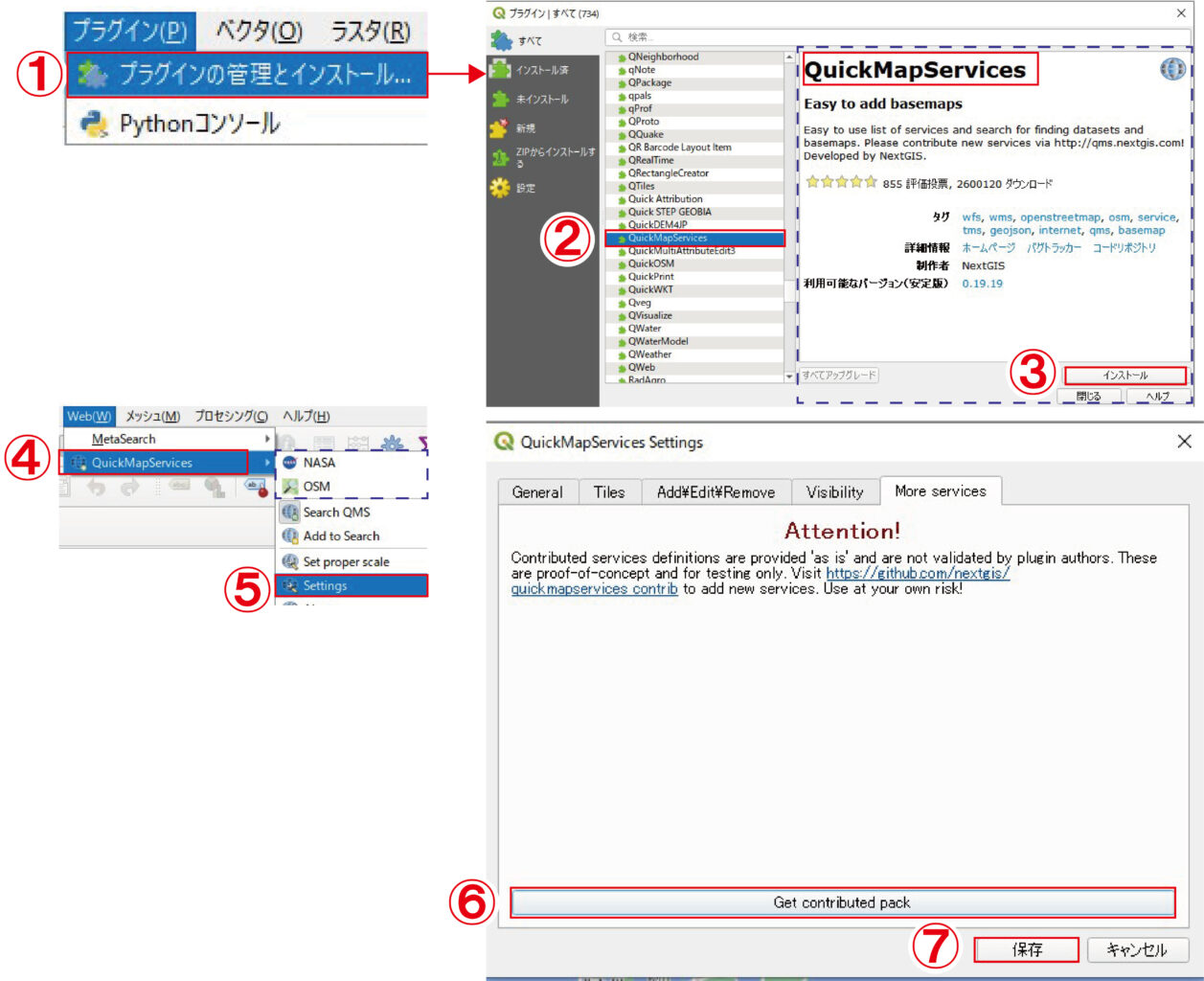
①プラグインのタブから「プラグインの管理をインストール」を選択
②「すべて」のタブをクリックし、QuickMapServicesを選択
③インストールをクリック
④Webのタブをクリックし、インストールされている QuickMapServices を選択
⑤そのまま右へマウスをスライドし、Settingsを選択
⑥More services のタブをクリック、Get contributed pack をクリック
⑦保存をクリック
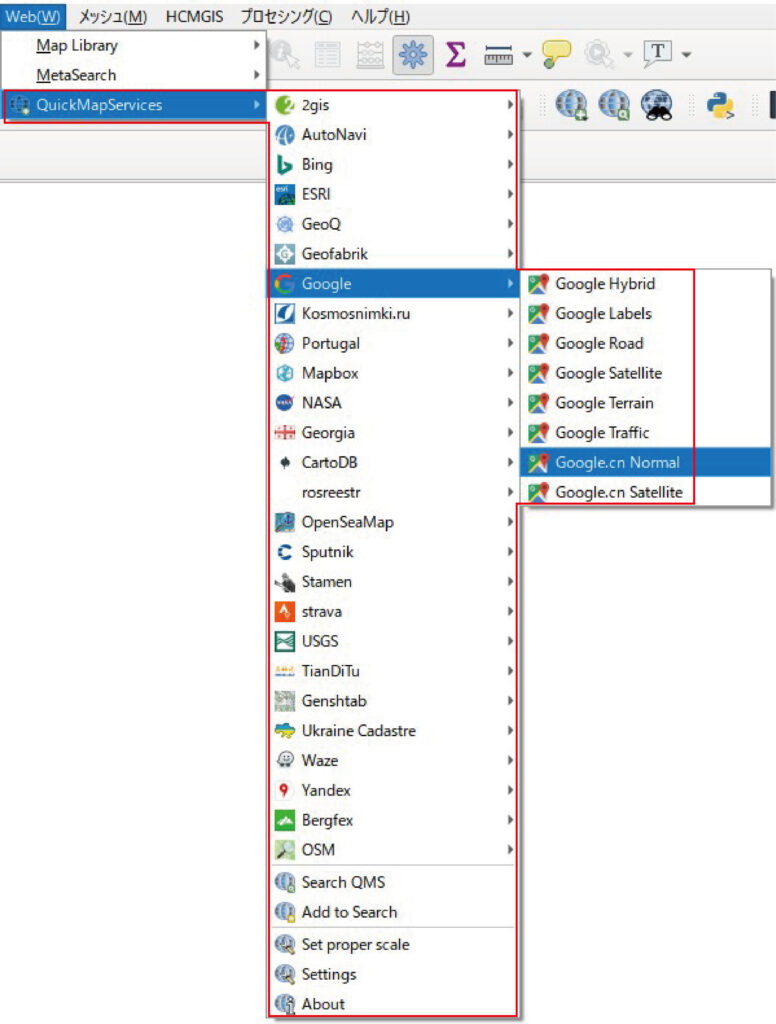
WebのタグからQuickMapServices を選択し、マウスを右へスライドするとマップサービスの一覧が表れ、Google MAPを選択できるようになります。
ここまでの作業で、パソコンのデータが重い、動きが遅いなど、感じた方はこちら↓ の記事をお読みください。パソコンのスペックが合っていないのかもしれません。QGISの各作業でのデータの動きについて書いています。
ブラウザパネルでタイル機能を使って、Google Mapや各種を表示させる
タイル機能を使ってGoogle Mapを表示させる設定の方法です。
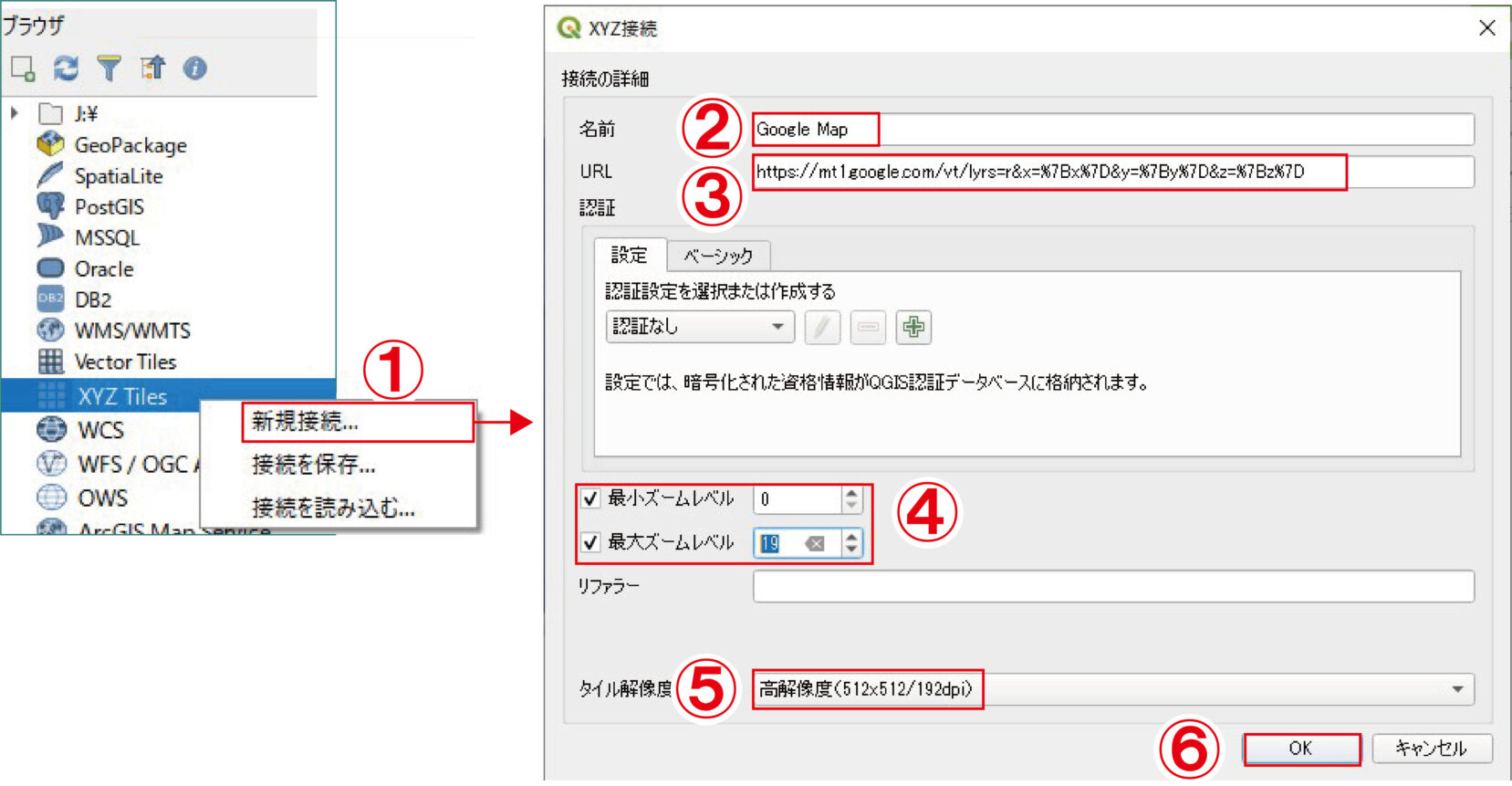
①ブラウザーの中のXYZ Tiles の上で右クリック、新規接続を選択
②“Google MAP”と入力
③https://mt1.google.com/vt/lyrs=m&x={x}&y={y}&z={z} を入力
④最小ズームレベル:0、 最大ズームレベル:19
⑤タイル解像度を好みで選択
⑥OKをクリック
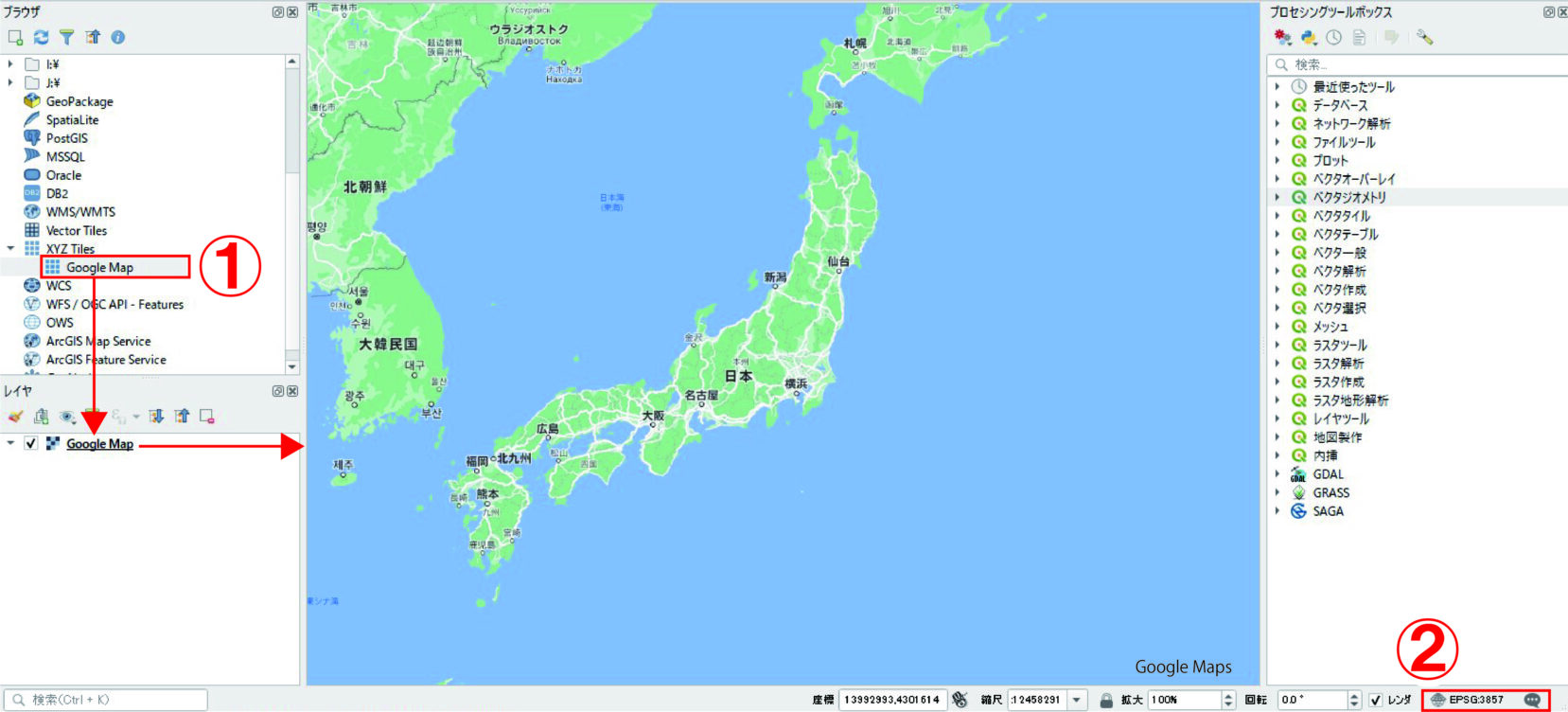
①XYZ Tilesの下に作成したGoogle Mapが表示されています。これをダブルクリック
レイヤにGoogle Map が表示され、マップが表示されます。
②右下の座標系が、 Google Mapの持つ座標系に変更されているので、もう一度東京9系に設定しなおします。
タイルのMAPの表示設定は Google Mapの他に以下の2つがQGISで公開されています。
- OpenStreetMap Monochrome: URL: http://tiles.wmflabs.org/bw-mapnik/{z}/{x}/{y}.png, 最小ズームレベル: 0, 最大ズームレベル: 19
- Open Weather Map Temperature: URL: http://tile.openweathermap.org/map/temp_new/{z}/{x}/{y}.png?appid={api_key} 最小ズームレベル: 0, 最大ズームレベル: 19
国土地理院の公式サイトでも、地理院タイル一覧の一覧があり、各種地図をレイヤ表示できるようになっています。 地理院タイル一覧 はこちらです。
- 標準地図 : URL:https://cyberjapandata.gsi.go.jp/xyz/std/{z}/{x}/{y}.png、ズームレベル 18
- デジタル標高地形図 : URL:https://cyberjapandata.gsi.go.jp/xyz/{技術資料番号}/{z}/{x}/{y}.png
他、新旧の地図を表示させることができます。
QGIS上でのGoogle Mapの表示の注意点
QGIS上でのGoogle Mapは、url アドレスからデータを引っ張って、表示させるしくみになっています。
つまり、通信環境が必要です。Google Mapは重いデータですので、LAN接続が望ましいです。
LAN接続ができない場合は、安定したWifi環境が必要です。
オブジェクトとして利用できる地形データ
地図は画像データのようなもので、「表示」させることが目的です。
利用方法は、
- キャプチャなどにして、画像としての利用すること
- 作成するオブジェクトの位置の確認
などです。
「オブジェクト」として利用するには、「地形データ」の方が適しています。
地形データは、国土地理院から、ダウンロードすることができます。
ダウンロードしたデータをshpの変換して、QGIS上で表示することができます。
色や線の太さといった表示上のカズタマイズができるので、利用目的にあった表示をすることができます。
地形データの属性に入力されている数値や項目を利用して、インフラやマーケットの分析のもとになるデータを作成することができます。
地形データの表示の仕方はこちらの↓ の記事です。